|
◆ Windows 7 - IISをインストールしよう
Windows 7 Home Premium以上ではWindows標準WebサーバのIIS(Internet Information Services)が
付属されています。Windows 7で使用できるIISのバージョンは7.5です。以下ではWindows 7 Professional
を使用して、そのインストール方法と設定方法を紹介します。
◆ Windows 7 - IISのインストール方法
① 「コントロールパネル」⇒「プログラムと機能」を選択します。
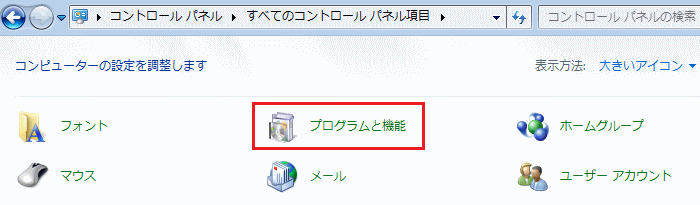
② 「Windowsの機能の有効化または無効化」を選択します。
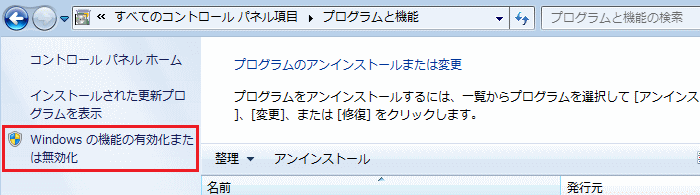
③ 「インターネットインフォメーションサービス」を選択して「OK」を押します。
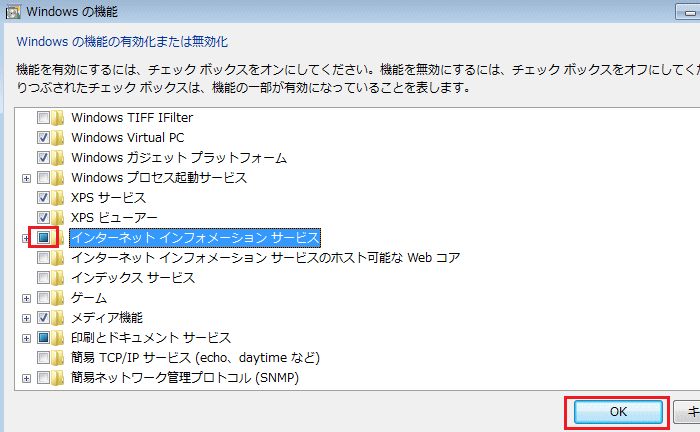
④ ブラウザを開いて「https://localhost/」と入力して以下の画面が表示すればインストールは成功。
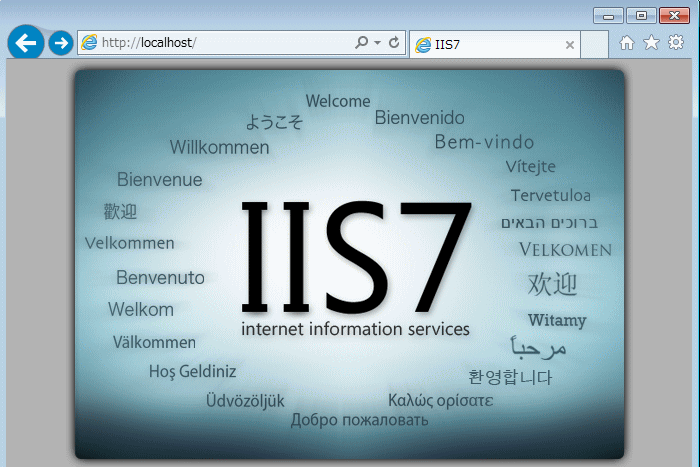
◆ Windows 7 - IISの設定方法
IISは、IISマネージャで設定を行います。IISマネージャは「スタートボタン」を押して、その検索窓にて
inetmgrと入力して、Enterキーを押して起動させます。
そうすると以下のような画面が表示されます。ここで各種設定を行います。
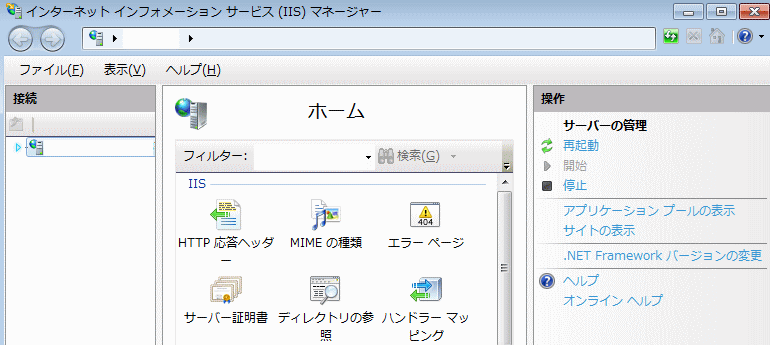
◆ Windows 7 - IISのトップページ画面の変更
IIS7.5の規定のルートフォルダは C:\inetpub\wwwroot となります。つまり、https://localhost/と
入力することで表示されるWebページの情報はここにあります。
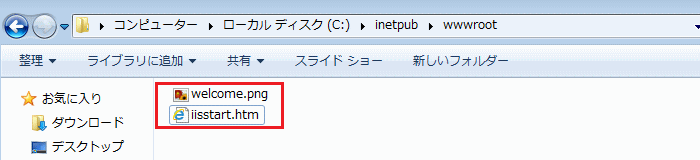
このデフォルトのiisstart.htmというhtmファイルを削除や移動して、当サイトのトップーページの
htmlを以下のように配置した場合、https://localhost/と入力すると以下のように表示画面が変わります。
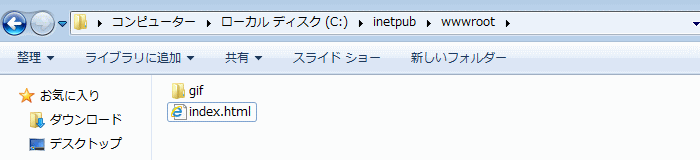
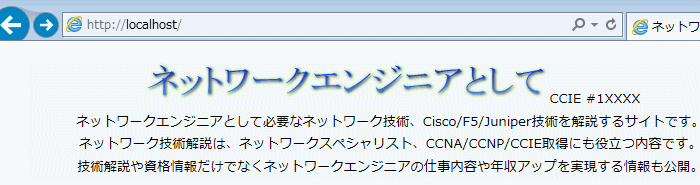
ロードバランサーで負荷分散試験の際にWindows 7端末をリアルサーバとして使用する場合、以下のように
Poolメンバーごとに分かりやすいindex.htmlを配置することで、視覚的に負荷分散を確認することができます。


|